겉바속촉
Tomcat 설치하기 본문
html을 들어가기 전에
Tomcat을 설치해 주셔야되겠죠??
google창에서 Tomcat을 검색해주세요
사이트에 접속하신 후에
tomcat9클릭

64-bit Windows zip 클릭

다운 받으셨으면 압축파일까지 풀어주세요:)
그리고 이클립스 켜주신 후에
file - new - other

팝업창이 뜨면 Dyna..검색하셔서 뜨는 Dynamic Web Project 클릭 - next

project name 설정해주세요!!

다시 또 file - new - other

새로 뜨시는 팝업창에서
html검색하시고 HTML File 클릭 후 next

다시 또 new - other - server검색 후 클릭 - next
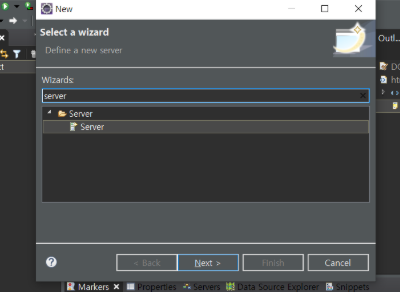
그 다음 Apache 폴더에서 우리가 다운받아준 Tomcat 9.0 server 클릭 - next

그리고 다음과 같은 창에서 Browser 클릭

다운로드 받아준 apache-tomcat-9.0.36 선택

그리고 next클릭

Add and Remove 팝업창에서
HtmlCssProject 더블클릭 - Finish

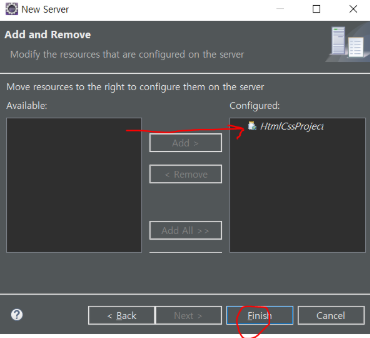
우클릭 - Run As - Run as Server 클릭

Run On Server 창에서 맨 아래에 있는 체크박스 체크
Always use this server when running this project 체크란에 체크!!

그러면 다음과 같이 방화벽 팝업창이 뜨는 데요:)
엑세스 허용 눌러주셔야겠쥬?

그리고 이클립스 창에서 run 해보시면 다음과 같은 에러창이 뜹니다!!

Window - Show View - Servers 클릭

다음 표시해준 것을 더블클릭
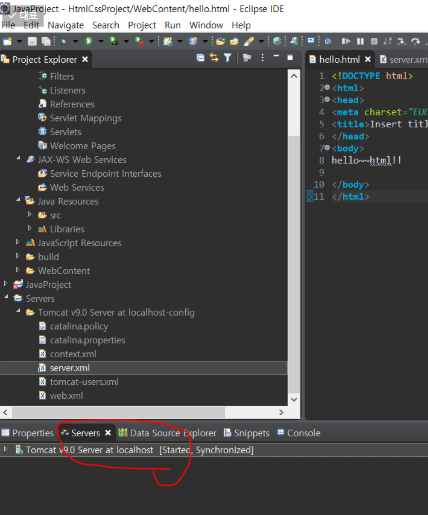
Oracle도 쓰고 있는 주소라서 우리는 포트번호를 바꿔주어야 합니다

Window - Web Browser - Chrome 클릭 후 run

이제 창에다가 hello~~html!! 입력해보세요:)
그러면 chrome창이 뜨면서 hello~~html!!이 보이게 됩니다!!

'IT일기(하반기) > 블록체인' 카테고리의 다른 글
| [html] jsp로 DB에 저장하기-수정,삭제 (2) | 2020.06.18 |
|---|---|
| [html] jsp로 DB에 저장하기 (2) | 2020.06.17 |
| my SQL 다운로드 (0) | 2020.06.08 |
| [SQL] 테이블 연습 (0) | 2020.06.05 |
| Oracle 다운로드 (0) | 2020.06.04 |




